Adresslisten erstellen und auf dem Desktop einfügen.
Video Tutorial
Schritt-für-Schritt Anleitung
Adresslisten setzen grundsätzlich eine Selektion der von dir gewünschten Adressen voraus.
➲ Aktiviere das Register „Adressen“ und klicke auf „Neu“.
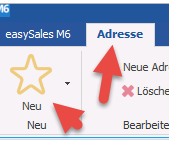
➲ Wähle das Symbol mit den fünf Personen.
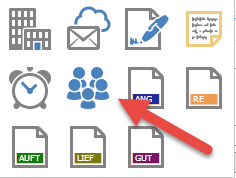
➲ Der Selektionsdialog wird geöffnet.

➲ Wie du das sehr leistungsfähige Selektionstool von M6.CRM bedienst erfährst du im Video „Selektieren von Adressen“. In unserem Beispiel wählen wir eine einfache Selektion. Alle Kunden aus Hamburg. Gib deine erste Bedingung „Ort – Hamburg“ und Adressart „Kunde“ für die geplante Selektion vor und Klicke auf „Suchen“.
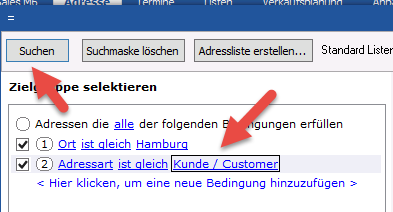
➲ Es werden in unserem Beispiel 39 Adressen angezeigt.
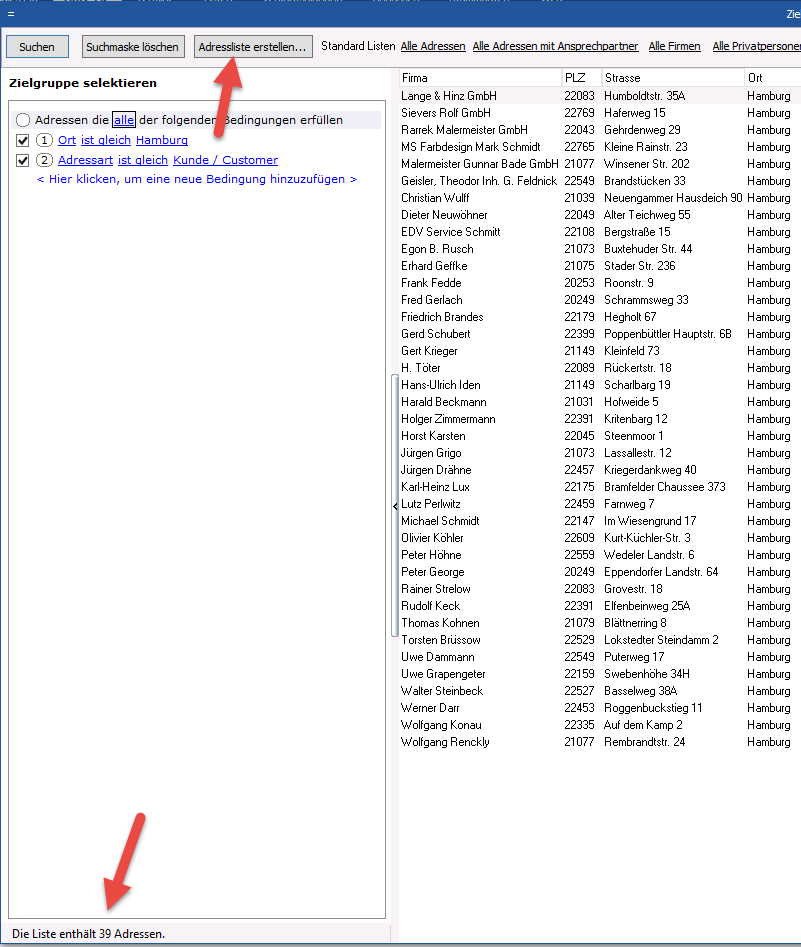
➲ Klicke auf „Adressliste erstellen…“ und gibt deiner Liste einen Namen. Wähle aus, ob ein bestimmter Mitarbeiter für die Liste zugeteilt wird oder ob alle Benutzer die Liste verwenden können.
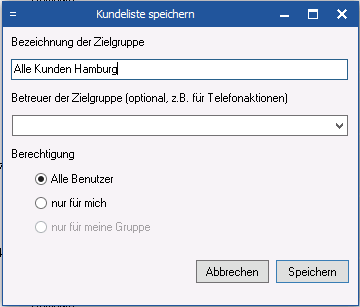
➲ Klicke auf „speichern“. Dann kannst du den Dialog über „Schließen“ verlassen.
➲Aktiviere jetzt das Register „Listen/Liste anzeigen“.
➲Es erscheint der Dialog „Liste anzeigen“.
➲Klicke jetzt die Liste Kunden aus Hamburg an und verlasse den Dialog mit „Weiter“.
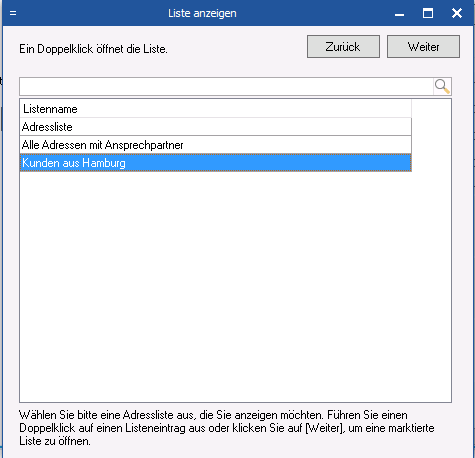
➲Das Tab Kunden aus Hamburg wird jetzt auf deinem Desktop angezeigt.
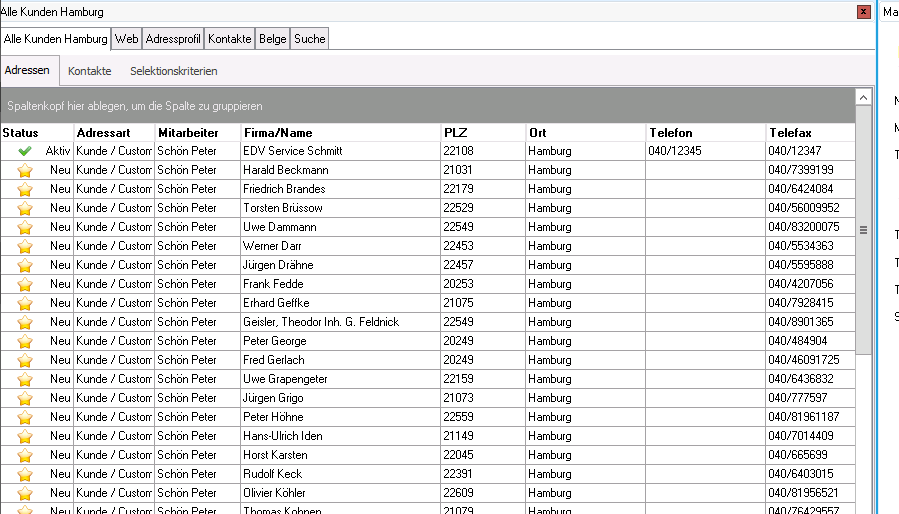
➲ Du kannst es jetzt auf deinem Desktop verschieben und an beliebiger Stelle einfügen. Wir wünschen dir weiterhin viel Spaß mit deiner M6.CRM
